La aplicación de escritorio MASV Beta permite importar datos de la versión estándar de MASV
Lo que debes saber sobre la importación de datos a la versión Beta
Cuando instales la aplicación de escritorio MASV Beta, tendrás la opción de importar datos, como la configuración de la aplicación, las automatizaciones y el historial de transferencias, desde la aplicación de escritorio MASV estándar. Puede optar por importar cuando instale la versión Beta o importar los datos más tarde desde la Configuración del perfil de usuario.
¿Qué debes saber sobre el proceso de importación?
- IMPORTANTE: Si utilizas automatizaciones y tienes tanto MASV Desktop como MASV Beta instalados, asegúrate de desactivar tus automatizaciones en MASV Desktop para evitar transferencias duplicadas. Las transferencias duplicadas pueden suponer costes adicionales para el propietario de la cuenta.
- La importación sobrescribe la configuración Beta actual.
- Antes de cambiar a la aplicación MASV Beta Desktop, te recomendamos esperar a que finalicen las transferencias en curso.
- Los datos de MASV Beta (ajustes, automatizaciones e historiales de transferencias) no pueden exportarse a MASV Desktop App.
Para importar datos de MASV Desktop App a MASV Beta Desktop App
- En MASV Beta Desktop App, selecciona el icono Perfil de usuario en la esquina superior derecha de la ventana de la aplicación y selecciona Configuración en el menú.
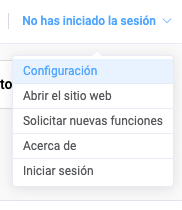
- En la ventana de Configuración, selecciona la pestaña General de la izquierda.
- En el área Importar datos de la aplicación, selecciona Importar datos.
